2021 TOYOTA PROACE CITY VERSO bluetooth
[x] Cancel search: bluetoothPage 215 of 272
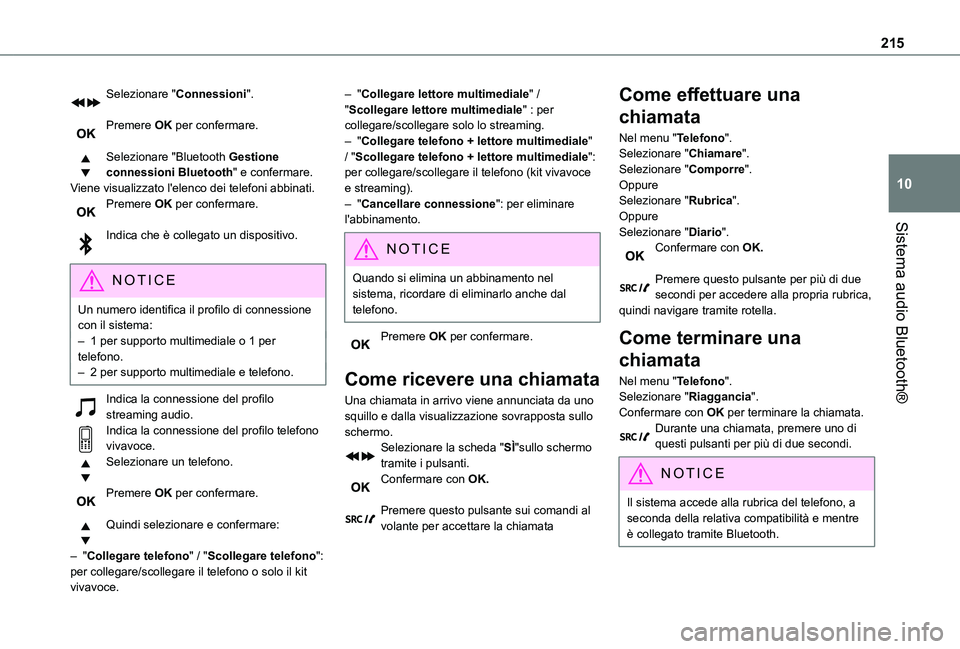
215
Sistema audio Bluetooth®
10
Selezionare "Connessioni".
Premere OK per confermare.
Selezionare "Bluetooth Gestione connessioni Bluetooth" e confermare. Viene visualizzato l'elenco dei telefoni abbinati.Premere OK per confermare.
Indica che è collegato un dispositivo.
NOTIC E
Un numero identifica il profilo di connessione con il sistema:– 1 per supporto multimediale o 1 per telefono.– 2 per supporto multimediale e telefono.
Indica la connessione del profilo streaming audio.Indica la connessione del profilo telefono vivavoce.Selezionare un telefono.
Premere OK per confermare.
Quindi selezionare e confermare:
– "Collegare telefono" / "Scollegare telefono": per collegare/scollegare il telefono o solo il kit vivavoce.
– "Collegare lettore multimediale" / "Scollegare lettore multimediale" : per collegare/scollegare solo lo streaming.– "Collegare telefono + lettore multimediale" / "Scollegare telefono + lettore multimediale": per collegare/scollegare il telefono (kit vivavoce e streaming).– "Cancellare connessione": per eliminare l'abbinamento.
NOTIC E
Quando si elimina un abbinamento nel sistema, ricordare di eliminarlo anche dal telefono.
Premere OK per confermare.
Come ricevere una chiamata
Una chiamata in arrivo viene annunciata da uno squillo e dalla visualizzazione sovrapposta sullo schermo.Selezionare la scheda "SÌ"sullo schermo tramite i pulsanti.Confermare con OK.
Premere questo pulsante sui comandi al volante per accettare la chiamata
Come effettuare una
chiamata
Nel menu "Telefono".Selezionare "Chiamare".Selezionare "Comporre".OppureSelezionare "Rubrica".OppureSelezionare "Diario".Confermare con OK.
Premere questo pulsante per più di due secondi per accedere alla propria rubrica, quindi navigare tramite rotella.
Come terminare una
chiamata
Nel menu "Telefono".Selezionare "Riaggancia".Confermare con OK per terminare la chiamata.Durante una chiamata, premere uno di questi pulsanti per più di due secondi.
NOTIC E
Il sistema accede alla rubrica del telefono, a seconda della relativa compatibilità e mentre è collegato tramite Bluetooth.
Page 216 of 272
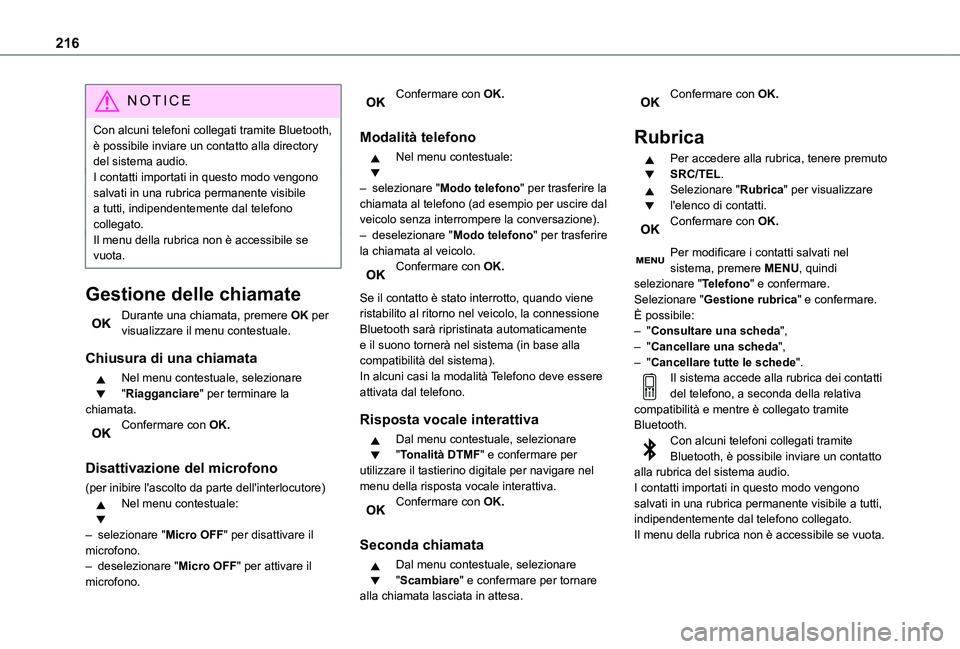
216
NOTIC E
Con alcuni telefoni collegati tramite Bluetooth, è possibile inviare un contatto alla directory del sistema audio.I contatti importati in questo modo vengono salvati in una rubrica permanente visibile a tutti, indipendentemente dal telefono collegato.Il menu della rubrica non è accessibile se vuota.
Gestione delle chiamate
Durante una chiamata, premere OK per visualizzare il menu contestuale.
Chiusura di una chiamata
Nel menu contestuale, selezionare "Riagganciare" per terminare la chiamata.Confermare con OK.
Disattivazione del microfono
(per inibire l'ascolto da parte dell'interlocutore)Nel menu contestuale:
– selezionare "Micro OFF" per disattivare il microfono.– deselezionare "Micro OFF" per attivare il microfono.
Confermare con OK.
Modalità telefono
Nel menu contestuale:
– selezionare "Modo telefono" per trasferire la chiamata al telefono (ad esempio per uscire dal veicolo senza interrompere la conversazione).– deselezionare "Modo telefono" per trasferire la chiamata al veicolo.Confermare con OK.
Se il contatto è stato interrotto, quando viene ristabilito al ritorno nel veicolo, la connessione Bluetooth sarà ripristinata automaticamente e il suono tornerà nel sistema (in base alla compatibilità del sistema).In alcuni casi la modalità Telefono deve essere attivata dal telefono.
Risposta vocale interattiva
Dal menu contestuale, selezionare
"Tonalità DTMF" e confermare per utilizzare il tastierino digitale per navigare nel menu della risposta vocale interattiva.Confermare con OK.
Seconda chiamata
Dal menu contestuale, selezionare "Scambiare" e confermare per tornare
alla chiamata lasciata in attesa.
Confermare con OK.
Rubrica
Per accedere alla rubrica, tenere premuto SRC/TEL.Selezionare "Rubrica" per visualizzare l'elenco di contatti.Confermare con OK.
Per modificare i contatti salvati nel sistema, premere MENU, quindi selezionare "Telefono" e confermare.Selezionare "Gestione rubrica" e confermare.È possibile:– "Consultare una scheda",– "Cancellare una scheda",– "Cancellare tutte le schede".Il sistema accede alla rubrica dei contatti del telefono, a seconda della relativa compatibilità e mentre è collegato tramite Bluetooth.Con alcuni telefoni collegati tramite
Bluetooth, è possibile inviare un contatto alla rubrica del sistema audio.I contatti importati in questo modo vengono salvati in una rubrica permanente visibile a tutti, indipendentemente dal telefono collegato.Il menu della rubrica non è accessibile se vuota.
Page 217 of 272
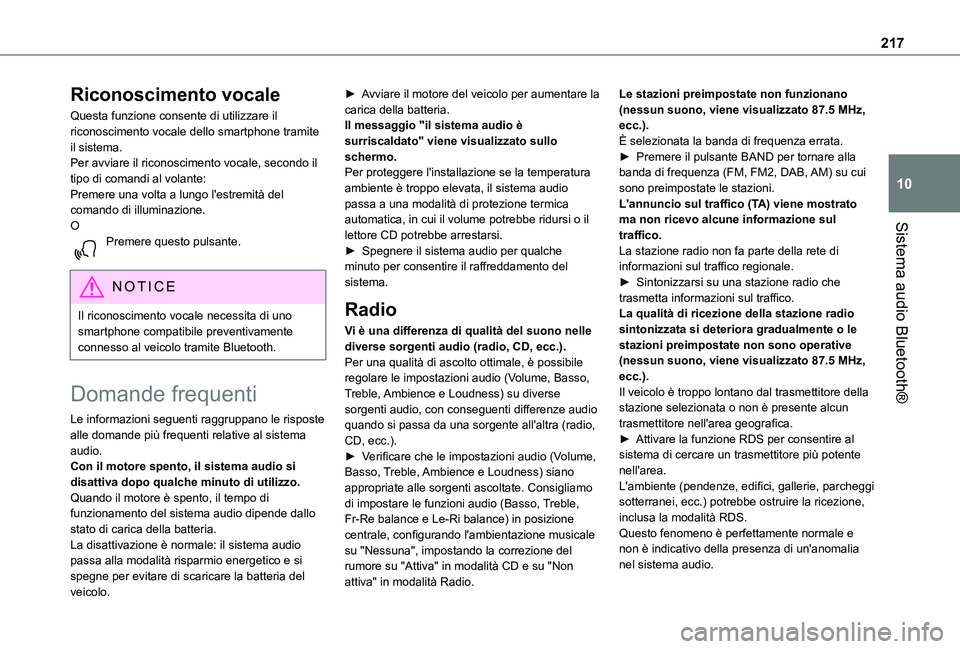
217
Sistema audio Bluetooth®
10
Riconoscimento vocale
Questa funzione consente di utilizzare il riconoscimento vocale dello smartphone tramite il sistema.Per avviare il riconoscimento vocale, secondo il tipo di comandi al volante:Premere una volta a lungo l'estremità del comando di illuminazione.OPremere questo pulsante.
NOTIC E
Il riconoscimento vocale necessita di uno smartphone compatibile preventivamente connesso al veicolo tramite Bluetooth.
Domande frequenti
Le informazioni seguenti raggruppano le risposte alle domande più frequenti relative al sistema audio.Con il motore spento, il sistema audio si disattiva dopo qualche minuto di utilizzo.Quando il motore è spento, il tempo di funzionamento del sistema audio dipende dallo stato di carica della batteria.La disattivazione è normale: il sistema audio passa alla modalità risparmio energetico e si spegne per evitare di scaricare la batteria del veicolo.
► Avviare il motore del veicolo per aumentare la carica della batteria.Il messaggio "il sistema audio è surriscaldato" viene visualizzato sullo schermo.Per proteggere l'installazione se la temperatura ambiente è troppo elevata, il sistema audio passa a una modalità di protezione termica automatica, in cui il volume potrebbe ridursi o il lettore CD potrebbe arrestarsi.► Spegnere il sistema audio per qualche minuto per consentire il raffreddamento del sistema.
Radio
Vi è una differenza di qualità del suono nelle diverse sorgenti audio (radio, CD, ecc.).Per una qualità di ascolto ottimale, è possibile regolare le impostazioni audio (Volume, Basso, Treble, Ambience e Loudness) su diverse sorgenti audio, con conseguenti differenze audio quando si passa da una sorgente all'altra (radio, CD, ecc.).
► Verificare che le impostazioni audio (Volume, Basso, Treble, Ambience e Loudness) siano appropriate alle sorgenti ascoltate. Consigliamo di impostare le funzioni audio (Basso, Treble, Fr-Re balance e Le-Ri balance) in posizione centrale, configurando l'ambientazione musicale su "Nessuna", impostando la correzione del rumore su "Attiva" in modalità CD e su "Non attiva" in modalità Radio.
Le stazioni preimpostate non funzionano (nessun suono, viene visualizzato 87.5 MHz, ecc.).È selezionata la banda di frequenza errata.► Premere il pulsante BAND per tornare alla banda di frequenza (FM, FM2, DAB, AM) su cui sono preimpostate le stazioni.L'annuncio sul traffico (TA) viene mostrato ma non ricevo alcune informazione sul traffico.La stazione radio non fa parte della rete di informazioni sul traffico regionale.► Sintonizzarsi su una stazione radio che trasmetta informazioni sul traffico.La qualità di ricezione della stazione radio sintonizzata si deteriora gradualmente o le stazioni preimpostate non sono operative (nessun suono, viene visualizzato 87.5 MHz, ecc.).Il veicolo è troppo lontano dal trasmettitore della stazione selezionata o non è presente alcun trasmettitore nell'area geografica.► Attivare la funzione RDS per consentire al
sistema di cercare un trasmettitore più potente nell'area.L'ambiente (pendenze, edifici, gallerie, parcheggi sotterranei, ecc.) potrebbe ostruire la ricezione, inclusa la modalità RDS.Questo fenomeno è perfettamente normale e non è indicativo della presenza di un'anomalia nel sistema audio.
Page 218 of 272
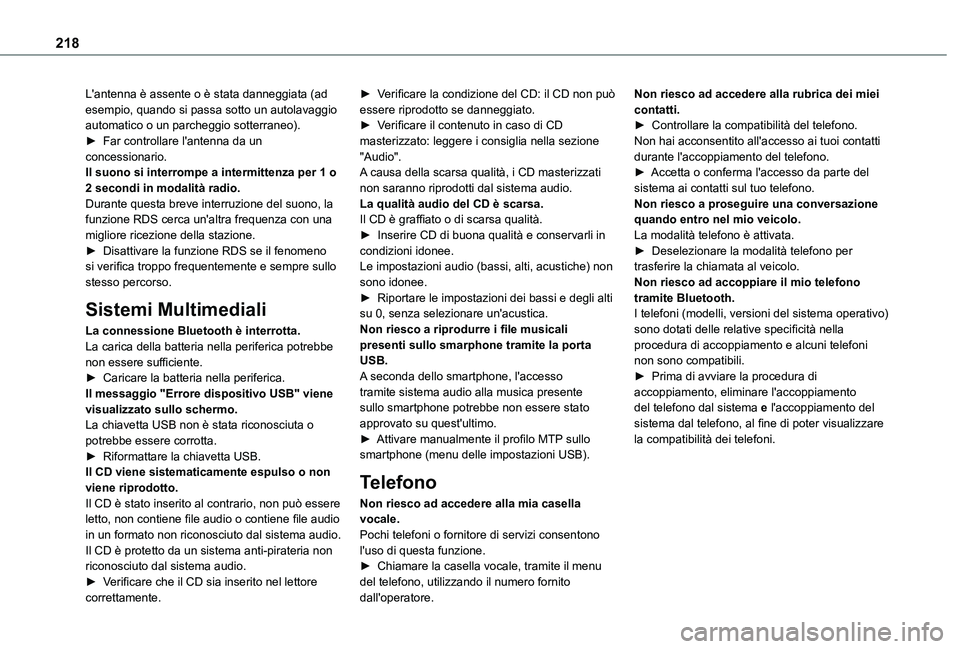
218
L'antenna è assente o è stata danneggiata (ad esempio, quando si passa sotto un autolavaggio automatico o un parcheggio sotterraneo).► Far controllare l'antenna da un concessionario.Il suono si interrompe a intermittenza per 1 o 2 secondi in modalità radio.Durante questa breve interruzione del suono, la funzione RDS cerca un'altra frequenza con una migliore ricezione della stazione.► Disattivare la funzione RDS se il fenomeno si verifica troppo frequentemente e sempre sullo stesso percorso.
Sistemi Multimediali
La connessione Bluetooth è interrotta.La carica della batteria nella periferica potrebbe non essere sufficiente.► Caricare la batteria nella periferica.Il messaggio "Errore dispositivo USB" viene visualizzato sullo schermo.La chiavetta USB non è stata riconosciuta o potrebbe essere corrotta.
► Riformattare la chiavetta USB.Il CD viene sistematicamente espulso o non viene riprodotto.Il CD è stato inserito al contrario, non può essere letto, non contiene file audio o contiene file audio in un formato non riconosciuto dal sistema audio.Il CD è protetto da un sistema anti-pirateria non riconosciuto dal sistema audio.► Verificare che il CD sia inserito nel lettore
correttamente.
► Verificare la condizione del CD: il CD non può essere riprodotto se danneggiato.► Verificare il contenuto in caso di CD masterizzato: leggere i consiglia nella sezione "Audio".A causa della scarsa qualità, i CD masterizzati non saranno riprodotti dal sistema audio.La qualità audio del CD è scarsa.Il CD è graffiato o di scarsa qualità.► Inserire CD di buona qualità e conservarli in condizioni idonee.Le impostazioni audio (bassi, alti, acustiche) non sono idonee.► Riportare le impostazioni dei bassi e degli alti su 0, senza selezionare un'acustica.Non riesco a riprodurre i file musicali presenti sullo smarphone tramite la porta USB.A seconda dello smartphone, l'accesso tramite sistema audio alla musica presente sullo smartphone potrebbe non essere stato approvato su quest'ultimo.► Attivare manualmente il profilo MTP sullo
smartphone (menu delle impostazioni USB).
Telefono
Non riesco ad accedere alla mia casella vocale.Pochi telefoni o fornitore di servizi consentono l'uso di questa funzione.► Chiamare la casella vocale, tramite il menu del telefono, utilizzando il numero fornito
dall'operatore.
Non riesco ad accedere alla rubrica dei miei contatti.► Controllare la compatibilità del telefono.Non hai acconsentito all'accesso ai tuoi contatti durante l'accoppiamento del telefono.► Accetta o conferma l'accesso da parte del sistema ai contatti sul tuo telefono.Non riesco a proseguire una conversazione quando entro nel mio veicolo.La modalità telefono è attivata.► Deselezionare la modalità telefono per trasferire la chiamata al veicolo.Non riesco ad accoppiare il mio telefono tramite Bluetooth.I telefoni (modelli, versioni del sistema operativo) sono dotati delle relative specificità nella procedura di accoppiamento e alcuni telefoni non sono compatibili.► Prima di avviare la procedura di accoppiamento, eliminare l'accoppiamento del telefono dal sistema e l'accoppiamento del sistema dal telefono, al fine di poter visualizzare la compatibilità dei telefoni.
Page 219 of 272
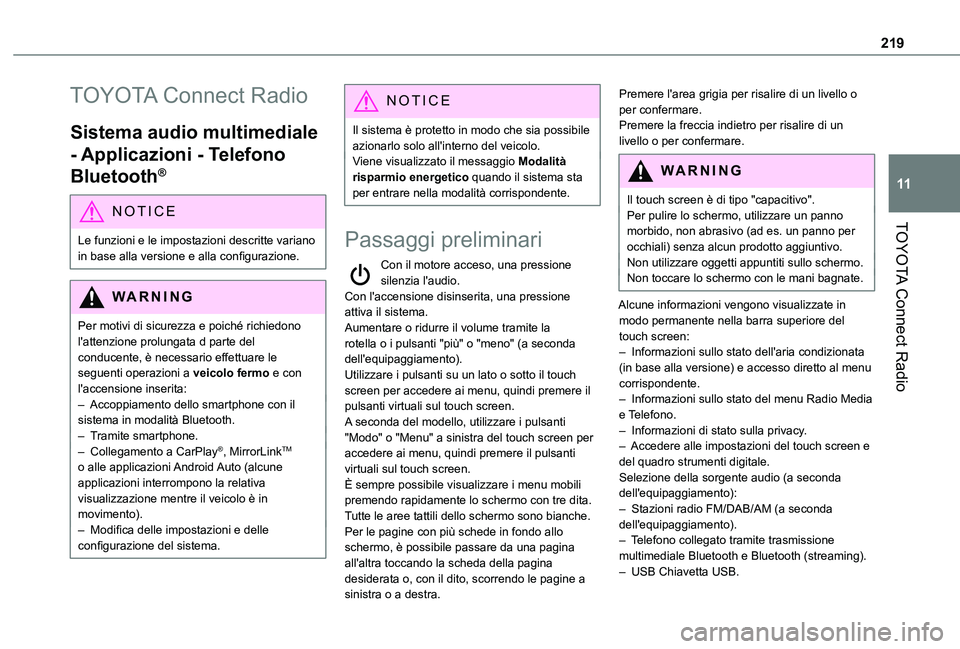
219
TOYOTA Connect Radio
11
TOYOTA Connect Radio
Sistema audio multimediale
- Applicazioni - Telefono
Bluetooth®
NOTIC E
Le funzioni e le impostazioni descritte variano
in base alla versione e alla configurazione.
WARNI NG
Per motivi di sicurezza e poiché richiedono l'attenzione prolungata d parte del conducente, è necessario effettuare le seguenti operazioni a veicolo fermo e con l'accensione inserita:– Accoppiamento dello smartphone con il sistema in modalità Bluetooth.– Tramite smartphone.– Collegamento a CarPlay®, MirrorLinkTM o alle applicazioni Android Auto (alcune applicazioni interrompono la relativa visualizzazione mentre il veicolo è in movimento).– Modifica delle impostazioni e delle
configurazione del sistema.
NOTIC E
Il sistema è protetto in modo che sia possibile azionarlo solo all'interno del veicolo.Viene visualizzato il messaggio Modalità risparmio energetico quando il sistema sta per entrare nella modalità corrispondente.
Passaggi preliminari
Con il motore acceso, una pressione silenzia l'audio.Con l'accensione disinserita, una pressione attiva il sistema.Aumentare o ridurre il volume tramite la rotella o i pulsanti "più" o "meno" (a seconda dell'equipaggiamento).Utilizzare i pulsanti su un lato o sotto il touch screen per accedere ai menu, quindi premere il pulsanti virtuali sul touch screen.A seconda del modello, utilizzare i pulsanti "Modo" o "Menu" a sinistra del touch screen per
accedere ai menu, quindi premere il pulsanti virtuali sul touch screen.È sempre possibile visualizzare i menu mobili premendo rapidamente lo schermo con tre dita.Tutte le aree tattili dello schermo sono bianche.Per le pagine con più schede in fondo allo schermo, è possibile passare da una pagina all'altra toccando la scheda della pagina desiderata o, con il dito, scorrendo le pagine a sinistra o a destra.
Premere l'area grigia per risalire di un livello o per confermare.Premere la freccia indietro per risalire di un livello o per confermare.
WARNI NG
Il touch screen è di tipo "capacitivo".Per pulire lo schermo, utilizzare un panno morbido, non abrasivo (ad es. un panno per
occhiali) senza alcun prodotto aggiuntivo.Non utilizzare oggetti appuntiti sullo schermo.Non toccare lo schermo con le mani bagnate.
Alcune informazioni vengono visualizzate in modo permanente nella barra superiore del touch screen:– Informazioni sullo stato dell'aria condizionata (in base alla versione) e accesso diretto al menu corrispondente.– Informazioni sullo stato del menu Radio Media e Telefono.– Informazioni di stato sulla privacy.– Accedere alle impostazioni del touch screen e del quadro strumenti digitale.Selezione della sorgente audio (a seconda dell'equipaggiamento):– Stazioni radio FM/DAB/AM (a seconda dell'equipaggiamento).– Telefono collegato tramite trasmissione multimediale Bluetooth e Bluetooth (streaming).– USB Chiavetta USB.
Page 221 of 272
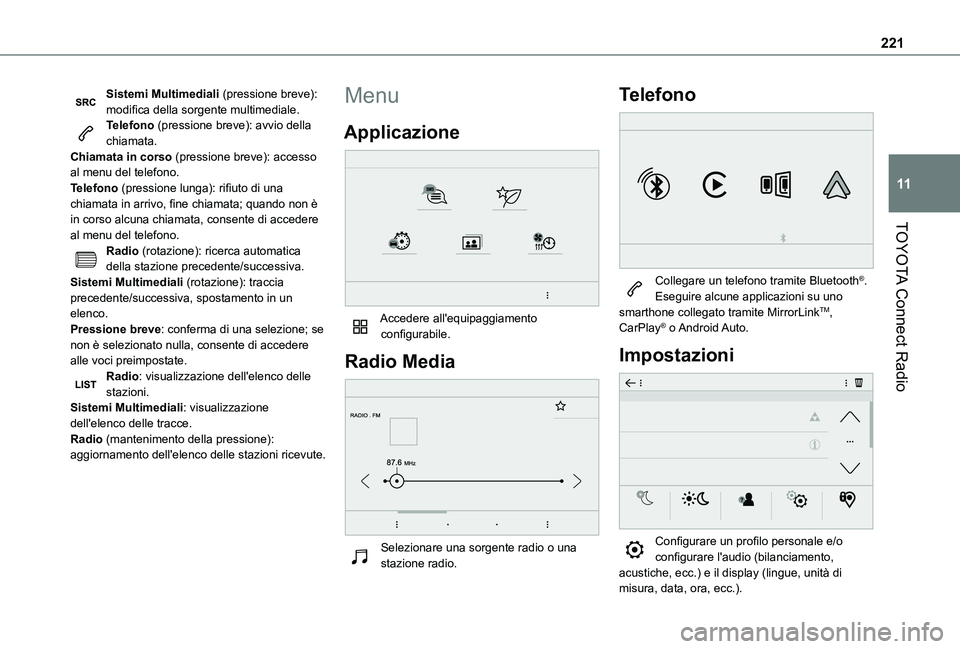
221
TOYOTA Connect Radio
11
Sistemi Multimediali (pressione breve): modifica della sorgente multimediale.Telefono (pressione breve): avvio della chiamata.Chiamata in corso (pressione breve): accesso al menu del telefono.Telefono (pressione lunga): rifiuto di una chiamata in arrivo, fine chiamata; quando non è in corso alcuna chiamata, consente di accedere al menu del telefono.Radio (rotazione): ricerca automatica della stazione precedente/successiva.Sistemi Multimediali (rotazione): traccia precedente/successiva, spostamento in un elenco.Pressione breve: conferma di una selezione; se non è selezionato nulla, consente di accedere alle voci preimpostate.Radio: visualizzazione dell'elenco delle stazioni.Sistemi Multimediali: visualizzazione dell'elenco delle tracce.Radio (mantenimento della pressione):
aggiornamento dell'elenco delle stazioni ricevute.
Menu
Applicazione
Accedere all'equipaggiamento configurabile.
Radio Media
Selezionare una sorgente radio o una stazione radio.
Telefono
Collegare un telefono tramite Bluetooth®.Eseguire alcune applicazioni su uno smarthone collegato tramite MirrorLinkTM, CarPlay® o Android Auto.
Impostazioni
Configurare un profilo personale e/o configurare l'audio (bilanciamento, acustiche, ecc.) e il display (lingue, unità di misura, data, ora, ecc.).
Page 225 of 272
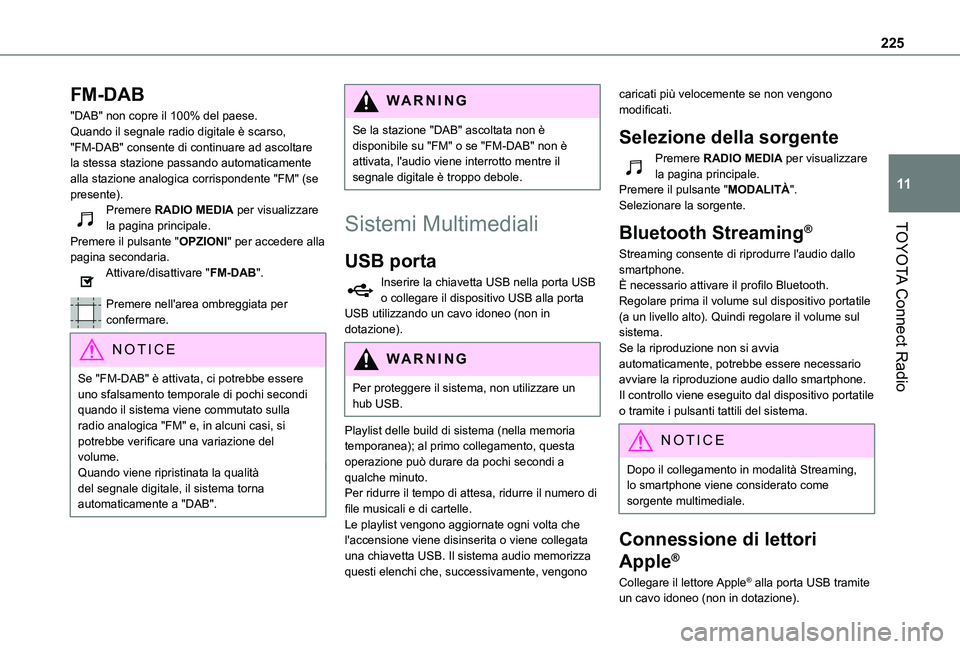
225
TOYOTA Connect Radio
11
FM-DAB
"DAB" non copre il 100% del paese.Quando il segnale radio digitale è scarso, "FM-DAB" consente di continuare ad ascoltare la stessa stazione passando automaticamente alla stazione analogica corrispondente "FM" (se presente).Premere RADIO MEDIA per visualizzare la pagina principale.Premere il pulsante "OPZIONI" per accedere alla pagina secondaria.Attivare/disattivare "FM-DAB".
Premere nell'area ombreggiata per confermare.
NOTIC E
Se "FM-DAB" è attivata, ci potrebbe essere uno sfalsamento temporale di pochi secondi quando il sistema viene commutato sulla radio analogica "FM" e, in alcuni casi, si potrebbe verificare una variazione del volume.Quando viene ripristinata la qualità del segnale digitale, il sistema torna automaticamente a "DAB".
WARNI NG
Se la stazione "DAB" ascoltata non è disponibile su "FM" o se "FM-DAB" non è attivata, l'audio viene interrotto mentre il segnale digitale è troppo debole.
Sistemi Multimediali
USB porta
Inserire la chiavetta USB nella porta USB o collegare il dispositivo USB alla porta USB utilizzando un cavo idoneo (non in dotazione).
WARNI NG
Per proteggere il sistema, non utilizzare un hub USB.
Playlist delle build di sistema (nella memoria temporanea); al primo collegamento, questa operazione può durare da pochi secondi a qualche minuto.Per ridurre il tempo di attesa, ridurre il numero di file musicali e di cartelle.Le playlist vengono aggiornate ogni volta che l'accensione viene disinserita o viene collegata una chiavetta USB. Il sistema audio memorizza questi elenchi che, successivamente, vengono
caricati più velocemente se non vengono modificati.
Selezione della sorgente
Premere RADIO MEDIA per visualizzare la pagina principale.Premere il pulsante "MODALITÀ".Selezionare la sorgente.
Bluetooth Streaming®
Streaming consente di riprodurre l'audio dallo smartphone.È necessario attivare il profilo Bluetooth.Regolare prima il volume sul dispositivo portatile (a un livello alto). Quindi regolare il volume sul sistema.Se la riproduzione non si avvia automaticamente, potrebbe essere necessario avviare la riproduzione audio dallo smartphone.Il controllo viene eseguito dal dispositivo portatile o tramite i pulsanti tattili del sistema.
NOTIC E
Dopo il collegamento in modalità Streaming, lo smartphone viene considerato come sorgente multimediale.
Connessione di lettori
Apple®
Collegare il lettore Apple® alla porta USB tramite un cavo idoneo (non in dotazione).
Page 226 of 272
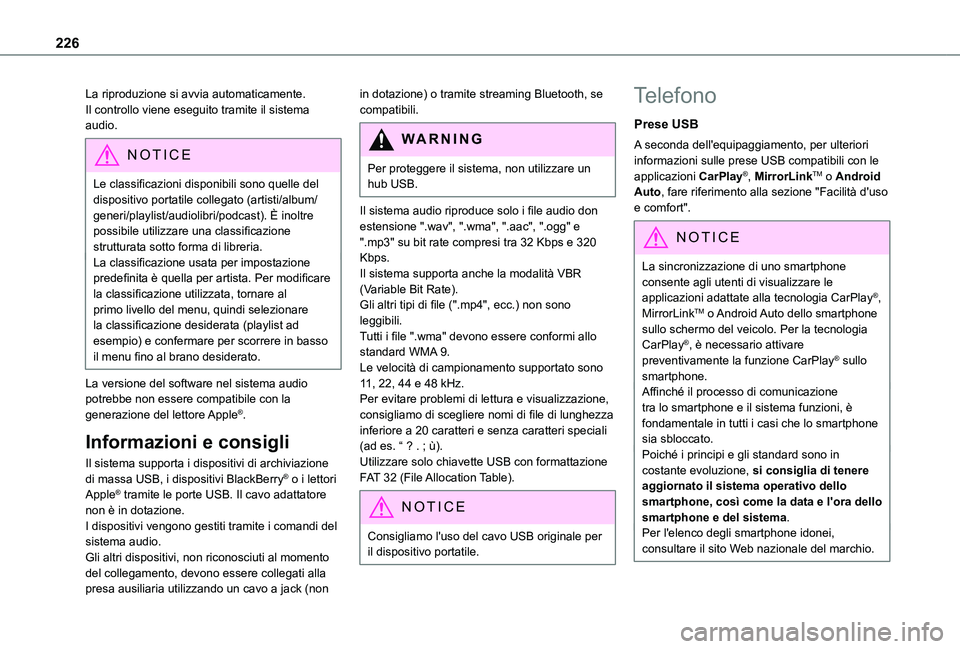
226
La riproduzione si avvia automaticamente.Il controllo viene eseguito tramite il sistema audio.
NOTIC E
Le classificazioni disponibili sono quelle del dispositivo portatile collegato (artisti/album/generi/playlist/audiolibri/podcast). È inoltre possibile utilizzare una classificazione
strutturata sotto forma di libreria.La classificazione usata per impostazione predefinita è quella per artista. Per modificare la classificazione utilizzata, tornare al primo livello del menu, quindi selezionare la classificazione desiderata (playlist ad esempio) e confermare per scorrere in basso il menu fino al brano desiderato.
La versione del software nel sistema audio potrebbe non essere compatibile con la generazione del lettore Apple®.
Informazioni e consigli
Il sistema supporta i dispositivi di archiviazione di massa USB, i dispositivi BlackBerry® o i lettori Apple® tramite le porte USB. Il cavo adattatore non è in dotazione.I dispositivi vengono gestiti tramite i comandi del sistema audio.Gli altri dispositivi, non riconosciuti al momento del collegamento, devono essere collegati alla presa ausiliaria utilizzando un cavo a jack (non
in dotazione) o tramite streaming Bluetooth, se compatibili.
WARNI NG
Per proteggere il sistema, non utilizzare un hub USB.
Il sistema audio riproduce solo i file audio don estensione ".wav", ".wma", ".aac", ".ogg" e ".mp3" su bit rate compresi tra 32 Kbps e 320
Kbps.Il sistema supporta anche la modalità VBR (Variable Bit Rate).Gli altri tipi di file (".mp4", ecc.) non sono leggibili.Tutti i file ".wma" devono essere conformi allo standard WMA 9.Le velocità di campionamento supportato sono 11, 22, 44 e 48 kHz.Per evitare problemi di lettura e visualizzazione, consigliamo di scegliere nomi di file di lunghezza inferiore a 20 caratteri e senza caratteri speciali (ad es. “ ? . ; ù).Utilizzare solo chiavette USB con formattazione FAT 32 (File Allocation Table).
NOTIC E
Consigliamo l'uso del cavo USB originale per
il dispositivo portatile.
Telefono
Prese USB
A seconda dell'equipaggiamento, per ulteriori informazioni sulle prese USB compatibili con le applicazioni CarPlay®, MirrorLinkTM o Android Auto, fare riferimento alla sezione "Facilità d'uso e comfort".
NOTIC E
La sincronizzazione di uno smartphone consente agli utenti di visualizzare le applicazioni adattate alla tecnologia CarPlay®, MirrorLinkTM o Android Auto dello smartphone sullo schermo del veicolo. Per la tecnologia CarPlay®, è necessario attivare preventivamente la funzione CarPlay® sullo smartphone.Affinché il processo di comunicazione tra lo smartphone e il sistema funzioni, è fondamentale in tutti i casi che lo smartphone sia sbloccato.Poiché i principi e gli standard sono in costante evoluzione, si consiglia di tenere aggiornato il sistema operativo dello smartphone, così come la data e l'ora dello smartphone e del sistema.Per l'elenco degli smartphone idonei, consultare il sito Web nazionale del marchio.